So teilen Sie Dateien in Live Meeting
Um die Videokonferenz effektiver zu gestalten, bereitet der Gastgeber normalerweise relevante Dokumente oder PPTs im Voraus vor und teilt sie während des Live-Meetings. Unter Berücksichtigung dessen bietet ezTalks 3 Möglichkeiten für die gemeinsame Nutzung von Online-Meeting-Dateien.
Melden Sie sich zunächst mit Ihrem Konto bei ezTalks an und navigieren Sie zur Oberfläche des virtuellen Besprechungsraums. Klicken Sie dann auf „Inhalt teilen“ und ein Fenster öffnet sich, in dem Sie aufgefordert werden, einen Weg zum Teilen von Dokumenten/Bildern/PPTs in ezTalks auszuwählen.
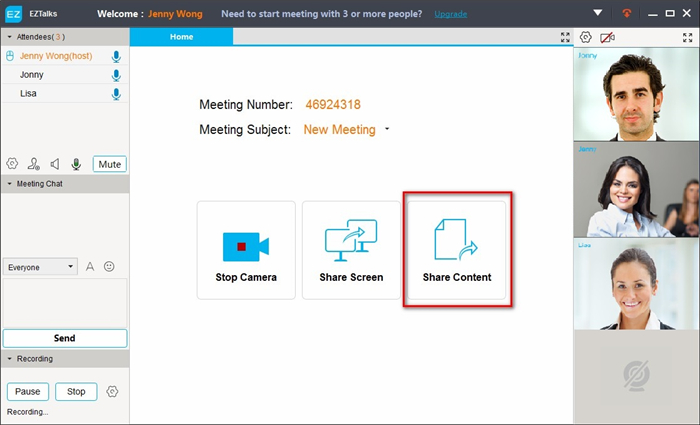
Weg 1: Teilen Sie Inhalte von Ihrem Computer
ezTalks entscheidet sich standardmäßig dafür, Inhalte vom lokalen PC zu teilen. Klicken Sie auf „Durchsuchen“, um den Speicherort Ihrer (freizugebenden) Zieldatei auf Ihrem Computer anzugeben.
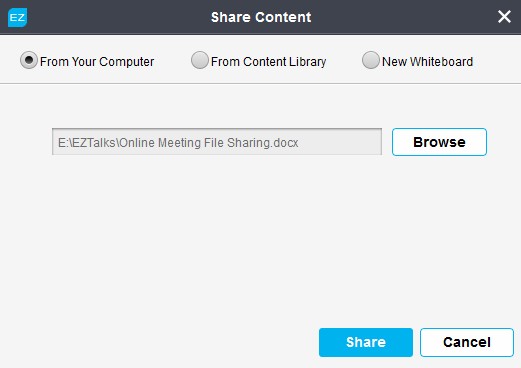
Klicken Sie auf „Teilen“, um fortzufahren. Wenn unten „Hochladen des Dokuments abgeschlossen“ angezeigt wird, wird das Dokument in der Mitte angezeigt.
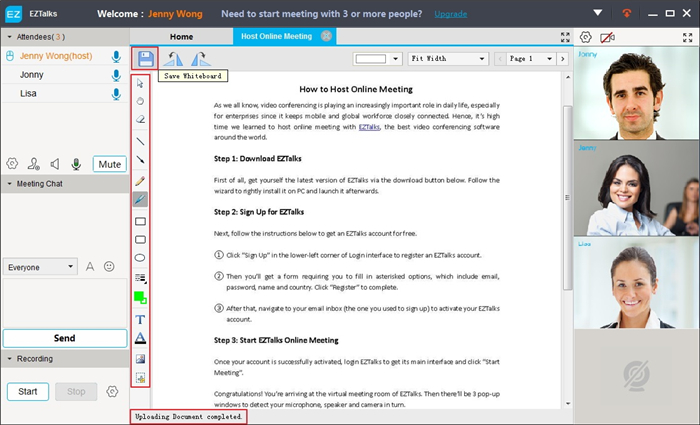
Die Symbolleiste auf der linken Seite ermöglicht es Ihnen, Notizen zur freigegebenen Datei zu machen und auf die Schaltfläche „Speichern“ in der oberen linken Ecke zu klicken, um die kommentierte Datei im .tiff-Format zu speichern.
Tipp: Wenn Sie viele Dateien auf dem PC speichern, würde die Angabe des Speicherorts Ihrer gewünschten Datei viel Zeit in Anspruch nehmen. In diesem Fall wird Weg 2 dringend empfohlen.
Möglichkeit 2: Inhalte aus der Inhaltsbibliothek freigeben
Auf diese Weise können Sie schnell das PPT/Dokument/Bild zum Teilen auswählen, da diese hochgeladenen Dateien entweder nach Datum oder nach Dateiname geordnet werden können.
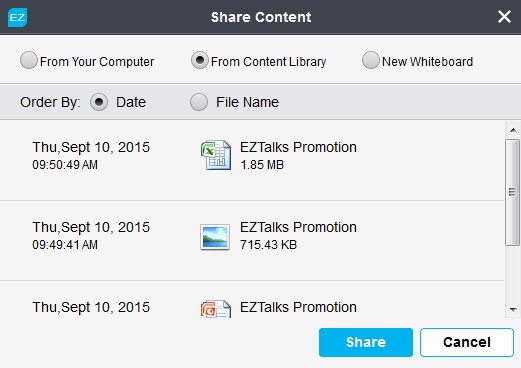
Klicken Sie auf „Teilen“, um fortzufahren. Wenn Sie das Zeichen „Download des Dokuments abgeschlossen“ sehen, können Sie die Datei mit der Symbolleiste auf der linken Seite kommentieren.
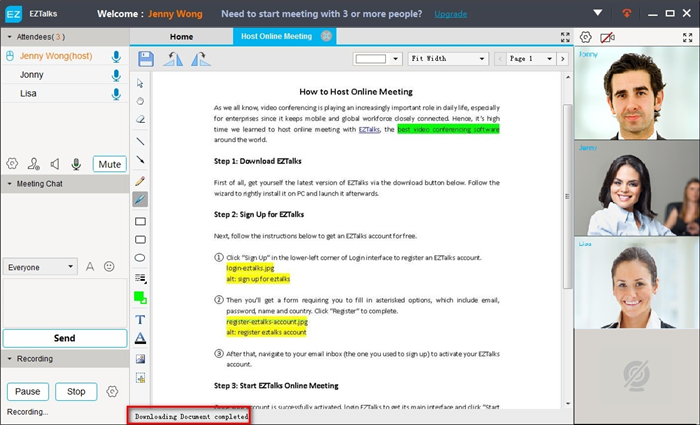
Tipp: Um Inhalte aus der Inhaltsbibliothek freizugeben, müssen Sie zuvor Dateien hochladen. Und die detaillierten Schritte sind wie folgt.
① Klicken Sie auf der Hauptoberfläche von ezTalks auf „Inhalt hochladen“ und wählen Sie dann Ihre Zieldatei im Popup-Fenster aus. Klicken Sie auf „Öffnen“, um mit dem Hochladen zu beginnen.
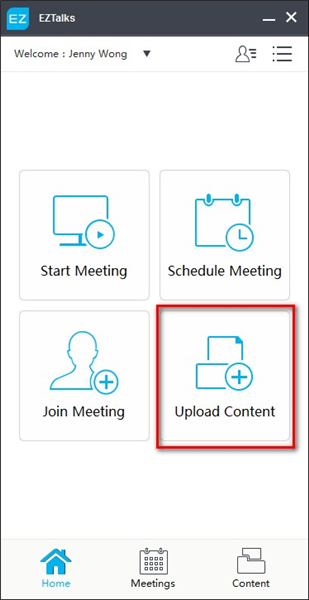
② Nach dem Hochladen sehen Sie die Datei oben in der Inhaltsbibliothek. Klicken Sie auf das „Inhalt“-Symbol unten auf der Hauptoberfläche, um die gesamten Dateien zu überprüfen, die in die Inhaltsbibliothek von ezTalks hochgeladen wurden.
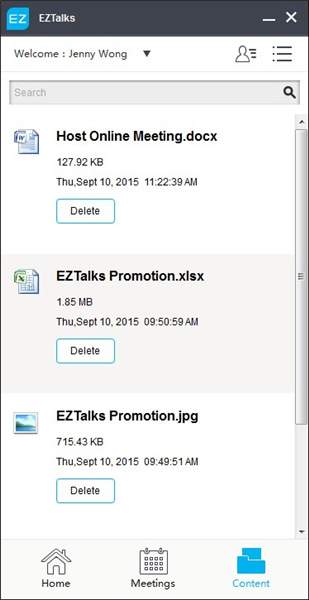
Weg 3: Teilen Sie Inhalte über das neue Whiteboard
Wenn Sie während der ezTalks-Videokonferenz spontan eine Datei erstellen möchten, ist das Erstellen eines neuen Whiteboards die beste Wahl.
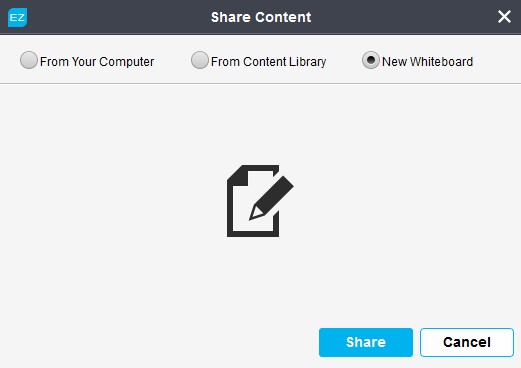
Klicken Sie auf „Teilen“ und Sie erhalten ein neues Whiteboard. Füllen Sie einfach die Symbolleiste auf der linken Seite aus, um Ihre Idee in das leere Feld einzugeben oder zu zeichnen.
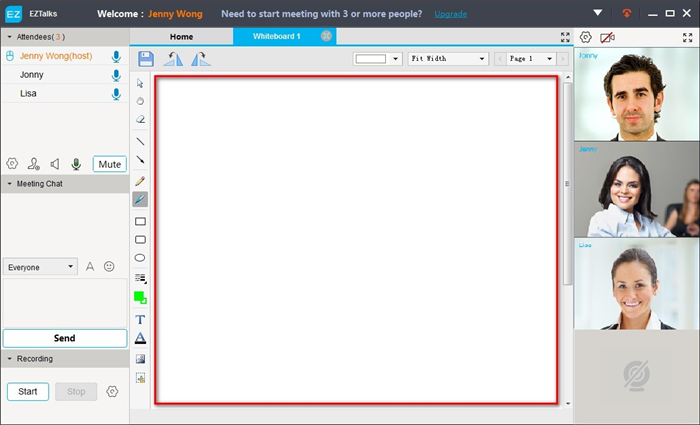
Diese sind alle für die Dateifreigabe von ezTalks-Online-Meetings vorgesehen. Seien Sie versichert, Dateien in die Inhaltsbibliothek von ezTalks hochzuladen, da die Dateifreigabe sowohl cloudbasiert als auch gesichert ist. Folgen Sie der obigen Anleitung, um zu lernen, wie Sie PPT in Live-Meetings teilen!
Hinweis: Die oben erwähnte Funktion „Dateifreigabe“ wird derzeit in der neuesten Version der ezTalks-App nicht unterstützt. Wir werden erwägen, diese Funktion erneut hinzuzufügen, um sicherzustellen, dass Sie das bestmögliche interaktive Erlebnis haben.